
DESK3_Workbook
.pdf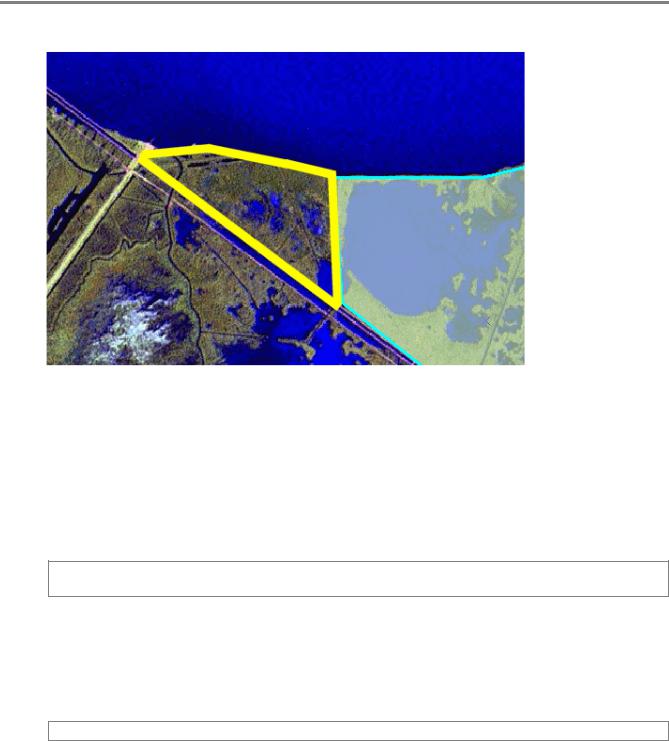
Урок 4
□Если необходимо, выберите полигон, который вы только что оцифровали, с помощью инструмента
Редактировать (Edit)  .
.
□На панели инструментов Редактор (Editor) выберите инструмент Изменить форму объекта (Reshape Feature)
 .
.
□ Щелкните внутри полигона, чтобы начать скетч.
Примечание: Возможно, вы захотите замкнуть скетч на верхний и нижний угол существующего полигона и оцифровать новую вершину, совпадающую с существующим полигоном.
□Если вы захотите временно отключить замыкание во время оцифровки, удерживайте клавишу пробела на клавиатуре.
□Используя рисунок как подсказку, оцифруйте новую часть. Убедитесь, что последняя вершина расположена внутри существующего полигона.
Примечание: И снова, для упрощения, изображение Луизианы не показано на рисунке.
□ Убедитесь, что ваш скетч выглядит как на рисунке.
71
Copyright 2008-2010 Esri. Перевод Esri CIS (www.esri-cis.ru).
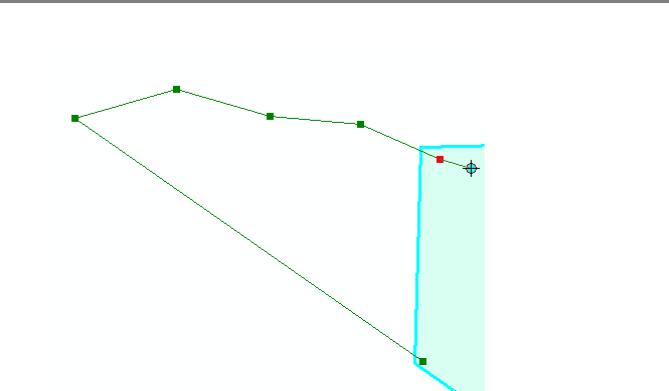
Урок 4
□ Дважды щелкните, чтобы завершить скетч.
Инструмент Изменить форму объекта (Reshape Feature) изменит границы выделенного пространственного объекта, пересекающегося с вашим скетчем. Значение Shape_Area в атрибутивной таблице обновится автоматически.
□
□
Завершите редактирование и сохраните внесенные изменения.
Сохраните документ карты и закройте ArcMap.
72
Copyright 2008-2010 Esri. Перевод Esri CIS (www.esri-cis.ru).

Урок 4
Упражнение 4B: Редактирование с использованием поведения
Время выполнения: 45 минут
Редактирование является одной из важнейших частей работы с ГИС. Инструменты редактирования позволяют вам делать необходимые изменения в ваших данных для анализа или картографии. Поведение базы геоданных помогает вам в этом, обеспечивая поиск пространственных и атрибутивных ошибок.
Вэтом упражнении вы будете редактировать пространственные объекты, для которых задано поведение. Сначала вы будете редактировать существующие объекты, используя домены и подтипы, затем вы создадите новые пространственные объекты, используя шаблоны объектов и инструмент скетча. И, наконец, вы будете работать с инструментами редактирования топологии в ArcMap.
Вэтом упражнении вы:
▪Отредактируете данные с помощью доменов.
▪Отредактируете данные с помощью подтипов.
▪Создадите новые пространственные объекты, используя инструмент Скетч (Sketch).
▪Отредактируете топологические данные с помощью инструментов топологии.
Шаг 1. Редактирование с использованием подтипов
В предыдущем упражнении, вы познакомились с подтипами классификации штормов в классе пространственных объектов Storms. Теперь вы отредактируете этот класс пространственных объектов, используя подтипы.
□В ArcMap откройте BehaviorEditing.mxd из папки ..\Student\DESK3\Exercise04. На карте показаны Соединенные Штаты. Активен фрейм данных Подтипы, Домены и инструменты скетча. Сейчас вы импортируете XML документ рабочей области, который содержит только путь урагана Катрина.
□Откройте окно Каталога (Catalog).
□Если необходимо, раскройте папку Home — DESK3\Exercise04 вверху списка.
Вэтой папке есть файл XML с именем STORMS_KATRINA.xml. Он содержит геометрию, подтипы и домены, которые вы будете использовать для создания нового объекта урагана. XML документ рабочей области – это эффективный способ передачи поведения базы геоданных.
□В окне Каталог (Catalog) раскройте Подключиться к папке (Folder Connections) и перейдите к папке
..\Student\ DESK3\Database.
□Щелкните правой кнопкой на Louisiana.gdb и выберите Свойства (Properties).
□Если необходимо, нажмите на закладку Домены (Domains).
□Просмотрите домены, которые вы добавили в предыдущем уроке. Сейчас вы будете использовать эти домены для редактирования и проверки ваших данных.
□Нажмите Отмена (Cancel).
□Щелкните правой кнопкой на базе геоданных Lousiana.gdb, выберите Импорт (Import) и укажите XML-
Документ рабочей области (XML Workspace Document).
□Чтобы указать входной XML источник, щелкните на кнопке Обзор (Browse).
□Найдите папку Exercise04, выберите STORMS_KATRINA.xml и нажмите Открыть (Open).
73
Copyright 2008-2010 Esri. Перевод Esri CIS (www.esri-cis.ru).

Урок 4
□Нажмите Далее (Next) в мастере.
□Нажмите Готово (Finish).
□Добавьте класс пространственных объектов Storms_Katrina на карту и, если необходимо, поместите его над классом Штаты в таблице содержания.
□Перейдите на закладку Катрина.
□Начните сеанс редактирования.
□Вы увидите сообщение, что слой Штаты имеет иную систему координат, чем другие данные на карте. Это не имеет значения, т.к. вы не будете его редактировать.
□Нажмите Продолжить (Continue).
□Вверху таблицы содержания нажмите на кнопку По выборке (List By Selection)  .
.
□Если необходимо, щелкните на иконке Выбрать (Select) для слоя Штаты, чтобы сделать этот слой недоступным для выборки. Storms_Katrina должен быть единственным доступным слоем для выборки.
для слоя Штаты, чтобы сделать этот слой недоступным для выборки. Storms_Katrina должен быть единственным доступным слоем для выборки.
□ Выберите инструментом Редактировать(Edit) |
самый северный отрезок пути урагана Катрина, |
расположенный над штатом Кентукки. |
|
74
Copyright 2008-2010 Esri. Перевод Esri CIS (www.esri-cis.ru).
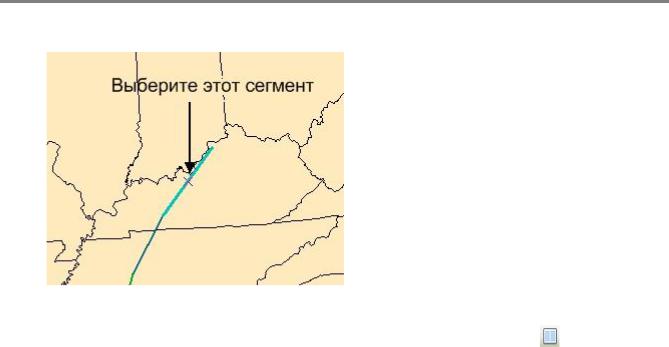
Урок 4
□ На панели инструментов Редактор (Editor) нажмите на кнопку Атрибуты(Attributes) |
, чтобы открыть |
|
окно Атрибуты (Attributes). |
|
|
Вопрос 3. |
Какой код классификации StormCode у этого отрезка? |
|
________________________________________________________________________________________
Вопрос 4. Каковы значения атрибутов WIND_KTS и Surge?
________________________________________________________________________________________
Для подтипа урагана 5-ой категории существуют значения, принятые по умолчанию. Эти значения вполне правдоподобны, но существует некоторое сомнение, что на таком расстоянии от берега может произойти затопление (нагон) глубиной 18 футов.
Вероятно, это атрибутивная ошибка; данная строка, возможно, была неверно закодирована при вводе данных. Вам следует отредактировать ее подтип, чтобы изменить тип шторма и связанные с ним атрибутивные значения.
□В диалоговом окне Атрибуты (Attributes) нажмите на кнопку Выбрать класс символов (Choose Symbol Class) рядом со значением Category 5 Hurricane (Ураган 5й категории).
рядом со значением Category 5 Hurricane (Ураган 5й категории).
□Измените класс символов на Tropical Depression (Тропический циклон) и нажмите OK.
□На вопрос, менять ли значения атрибутов по умолчанию на те, что определены новым подтипом, щелкните
Да (Yes).
Вопрос 5. Каковы теперь значения свойств WIND_KTS и Surge?
_________________________________________________________________________________________
Вопрос 6. Почему они изменились?
__________________________________________________________________________________________
75
Copyright 2008-2010 Esri. Перевод Esri CIS (www.esri-cis.ru).
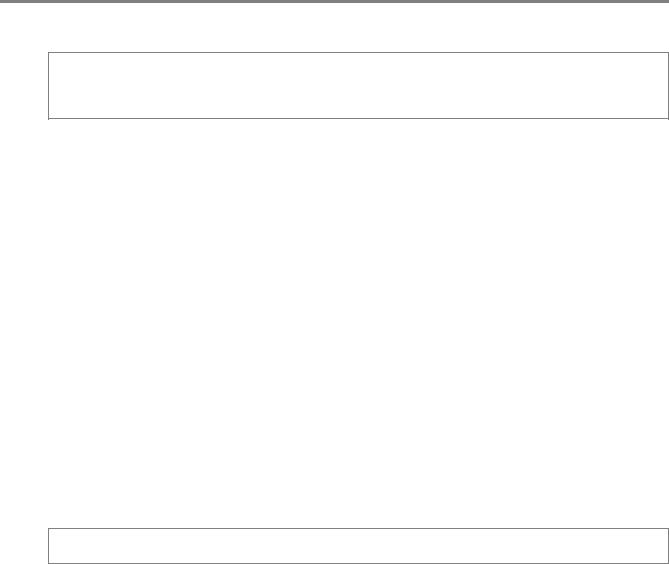
Урок 4
Примечание: Значения по умолчанию обновляются автоматически, когда вы изменяете код подтипа, устраняя необходимость редактировать их отдельно. При создании значений по умолчанию, выбирайте такие значения, которые будут появляться чаще всего. При необходимости вы позже сможете вручную отредактировать эти значения атрибутов.
Шаг 2. Редактирование с использованием доменов
Теперь вы отредактируете атрибуты пространственных объектов Storms_Katrina, используя интервальные домены данных силы ветра, которые вы импортировали из XML в предыдущем упражнении.
Сначала следует проверить объекты в классе пространственных объектов Storms_Katrina на наличие атрибутивных ошибок. Такая проверка выполняется для интервальных доменов и других вариантов атрибутивного поведения; она отличается от проверки топологии, которую вы выполняли в предыдущем упражнении.
□Если необходимо, перейдите в таблице содержания в вид По выборке (List by Selection)  , затем щелкните правой кнопкой на Storms_Katrina и выберите Выбрать все (Select All).
, затем щелкните правой кнопкой на Storms_Katrina и выберите Выбрать все (Select All).
□В меню Редактор (Editor) выберите Проверить объекты (Validate Features).
Появится сообщение, что два пространственных объекта имеют ошибки. Объекты, имеющие ошибки, будут выделены на карте. Процесс проверки выполняется только для выделенных объектов. Невыделенные объекты не будут проверяться на соответствие вашим атрибутивным правилам.
□Щелкните OK, чтобы закрыть сообщение.
□На верхней панели окна Атрибуты (Attributes) щелкните на каждом объекте KATRINA, чтобы найти объектураган 4-ой категории. Подсказка: Смотрите на атрибут StormCode в списке атрибутов.
Примечание: Когда вы щелкаете на пространственном объекте в диалоговом окне Атрибуты (Attributes), он подсвечивается на карте.
□ Сравните значение атрибута WIND_KTS для объекта-урагана 4-ой категории с диапазонами силы ветра по следующей таблице.
Классификация |
Ветер(Wind range) |
Тропический циклон (Tropical Depression) |
1–33 |
Тропический шторм (Tropical Storm) |
34–63 |
Ураган 1 Категории (Category 1 Hurricane) |
64–82 |
Ураган 2 Категории (Category 2 Hurricane) |
83–95 |
Ураган 3 Категории (Category 3 Hurricane) |
96–113 |
Ураган 4 Категории (Category 4 Hurricane) |
114–135 |
Ураган 5 Категории (Category 5 Hurricane) |
> 135 |
Это пространственный объект имеет ошибку, т.е. для него значение атрибута WIND_KTS (137 узлов) выходит за пределы диапазона, разрешенного доменом, который вы задали для подтипа Ураган 4-ой категории (114–135 узлов). Использование интервального домена не означает, что все значения атрибута, выходящие за границы заданного диапазона, будут автоматически исправлены. Вам все равно необходимо проверять пространственные объекты и вручную исправлять значения. Домены работают с новыми объектами, но не могут изменить ранее заданные значения.
□Измените значение WIND_KTS на 135 и нажмите Enter.
□Щелкните объект – Ураган 3-ей категории в диалоговом окне Атрибуты (Attributes) и сравните значение WIND_KTS со значениями таблицы интервального домена.
76
Copyright 2008-2010 Esri. Перевод Esri CIS (www.esri-cis.ru).

Урок 4
□
□
□
□
□
Это значение (84) выходит за пределы интервала, указанного в домене, который задан для подтипа Ураган 3-ей Категории (Category 3 Hurricane) (96–113).
Измените значение WIND_KTS на 100 и нажмите Enter.
Закройте диалоговое окно Атрибуты (Attributes).
В меню Редактор (Editor) выберите Проверить объекты (Validate Features).
Щелкните OK, чтобы закрыть сообщение.
В меню Редактор (Editor) выберите Сохранить изменения (Save Edits).
Шаг 3. Оцифровка нового объекта-шторма
Далее вы оцифруете новый шторм Коди, зародившейся в Карибском море. Как и Катрина, он состоит из нескольких сегментов. Вы начнете каждый сегмент установкой соответствующего подтипа классификации ураганов, затем оцифруете его, используя инструмент Скетч (Sketch).
□ Если необходимо, откройте окно Создать объекты (Create Features).
Примечание: Если закладки Создать объекты (Create Features) нет с правой стороны окна ArcMap, вы можете добавить ее на экран, щелкнув на кнопке Создать объекты (Create
Features)  на панели инструментов Редактор (Editor).
на панели инструментов Редактор (Editor).
□ В окне Создать объекты (Create Features) выберите шаблон Tropical Depression (Тропический циклон).
□Если ваши данные имеют подтипы, вы можете оцифровать новый пространственный объект непосредственно в подтип. При этом новый объект автоматически использует значения, принятые по умолчанию для данного подтипа, что позволяет сократить объем ручного ввода атрибутов и сделать редактирование более эффективным.
□Проверьте, что в Инструментах построения (Construction Tools) внизу окна Создать объекты (Create Features) выбран инструмент построения Линия (Line).
77
Copyright 2008-2010 Esri. Перевод Esri CIS (www.esri-cis.ru).
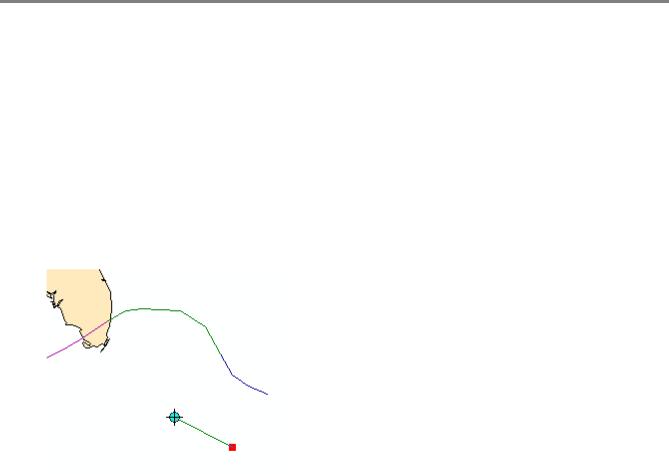
Урок 4
Вы получили x,y координаты начальной точки Коди из замеров на местности. Чтобы начать скетч, вы используете их вместе с инструментом Абсолютные X, Y (Absolute X, Y).
□Щелкните правой кнопкой мыши в любом месте карты и выберите Абсолютные X, Y (Absolute X, Y).
□Для X введите 2229993.
□Для Y введите 2479104.
□Нажмите Enter.
□Если необходимо, переместитесь, чтобы увидеть новую точку.
Вуказанном положении будет расположена первая вершина. Теперь у вас есть начальная точка тропического циклона. Для оцифровки остальных частей пути шторма вы будете использовать другие инструменты построения скетча.
Вторая точка расположена в 145.000 метрах к юго-западу от первой вершины. Чтобы оцифровать ее, вы воспользуетесь инструментом Направление/Длина (Direction/Length), который создает новую вершину на основе данных по направлению и расстоянию относительно существующей вершины. Сначала необходимо задать единицы направления.
□В меню Редактор (Editor) выберите Опции (Options).
□В диалоговом окне Опции редактирования (Editing Options) нажмите на закладку Единицы (Units).
Встроке Тип Направления (Direction Type) установлен тип направления Полярные (polar), используемый по умолчанию. Однако ваши данные используют формат румб (с квадрантами) (quadrant bearing) -наиболее распространенный способ ввода расстояний, используемый в большинстве приложений ГИС.
□Из раскрывающегося списка Тип направления (Direction Type) выберите Румб (с квадрантами) (Quadrant Bearing).
□Из раскрывающегося списка Единицы Направления (Direction Units) выберите Градусы Минуты Секунды
(Degrees Minutes Seconds).
□Щелкните OK.
□Проверьте, что в Инструментах построения (Construction Tools) в низу окна Создать объекты (Create Features) выбран инструмент построения Линия (Line).
□Щелкните правой кнопкой мыши в любом месте карты и выберите Направление/Длина (Direction/Length).
78
Copyright 2008-2010 Esri. Перевод Esri CIS (www.esri-cis.ru).

Урок 4
Обратите внимание, что значения длины и направления уже введены в строку Направление / Длина (Direction/Length). Эти значения зависят от точки, где вы шелкнули мышью.
Влевой строке указано направление в формате румб (с квадрантами).
□Замените текущее значение направления (слева) на S 79-9-38 W.
Новая вершина будет расположена под углом 79°9'38" с юга на запад относительно начальной точки.
□
□
Замените текущее значение длины (справа) на 145000.
Нажмите Enter.
Вторая вершина будет расположена на расстоянии 145 000 к юго-западу от первой вершины.
□ Нажмите F2, чтобы завершить скетч.
Первый сегмент скетча Коди закончен. Теперь вы будете редактировать атрибуты этого сегмента.
□ Откройте диалоговое окно Атрибуты (Attributes).
Атририбуты StormCode, WIND_KTS и Surge уже имеют значения, использующиеся по умолчанию для подтипа Тропический циклон, который вы задали в начале этого шага.
□ Для значения NAME введите КОДИ.
Вы продолжите оцифровку пути урагана с помощью других инструментов. Сначала вы установите параметры замыкания, чтобы вершины соединялись.
□Если необходимо, в меню Редактор (Editor) выберите Замыкание (Snapping),а затем - Панель инструментов замыкания (Snapping Toolbar).
□В меню Замыкание (Snapping) выберите Опции (Options).
□Установите допуск замыкания 15 пикселей и щелкните OK.
Вы будете добавлять следующий сегмент Коди к существующему сегменту, поэтому, чтобы продолжить скетч, вам потребуется установить замыкание на конечную точку созданного сегмента.
□ На Панели инструментов замыкания (Snapping Toolbar) включите только Замыкание на конечные точки
(End Snapping). Подсказка: Нажмите на кнопку Замыкание на конечные точки (End Snapping)  , затем щелкните на других кнопках, которые активны, чтобы отключить соответствующие типы замыкания.
, затем щелкните на других кнопках, которые активны, чтобы отключить соответствующие типы замыкания.
В следующем сегменте Коди переходит из тропического циклона на следующий уровень интенсивности урагана, тропический шторм.
79
Copyright 2008-2010 Esri. Перевод Esri CIS (www.esri-cis.ru).
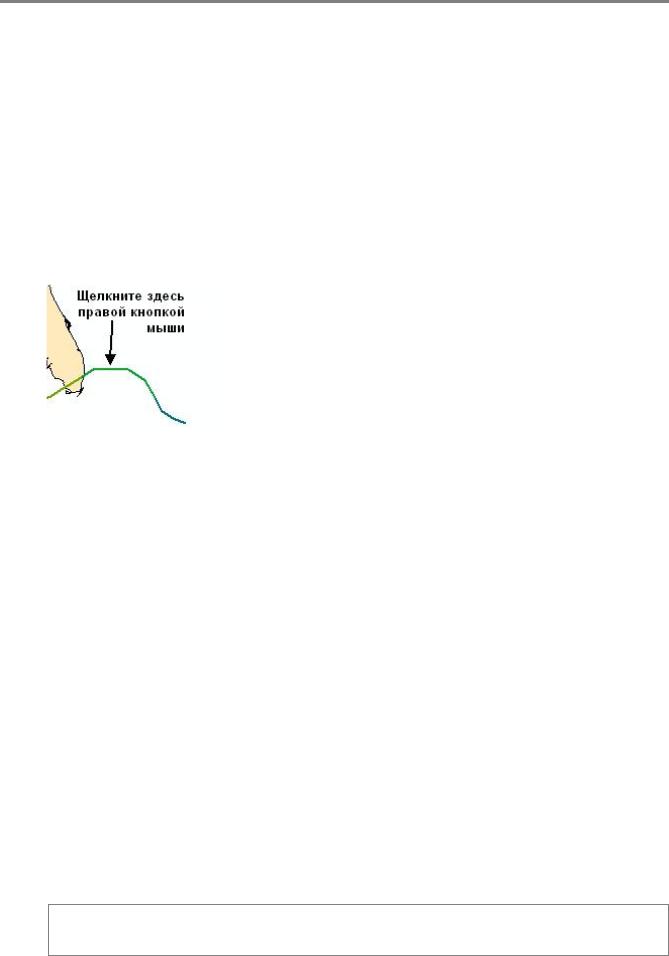
Урок 4
□В окне Создать объекты (Create Features) измените целевой подтип Storms_Katrina: на Tropical Storm (Тропический шторм).
□Подведите курсор мыши к левой конечной точке сегмента Коди на карте. Курсор подтянется к конечной точке сегмента.
□Щелкните, чтобы начать следующий сегмент.
Следующий сегмент пути урагана Коди , перед пересечением со штатом Флорида, проходит параллельно урагану Катрина. Поэтому вы можете использовать инструмент скетча Параллельно (Parallel).
□ Задержите курсор мыши над сегментом, указанным на рисунке, щелкните правой кнопкой мыши и выберите
Параллельно (Parallel).
Скетч будет нарисован параллельно линии, на которую вы указали с помощью правой кнопки мыши. Обратите внимание, что в строке состояния (расположенной внизу окна ArcMap) указываются длина, направление сегмента линии, который вы рисуете, и общая длина.
□Переместите курсор мыши влево от вершины красного цвета. В строке состояния, вы увидите направление в квадранте NW.
□Переместите курсор мыши вправо от вершины красного цвета, чтобы отобразить направление в квадранте
SE.
□Переместите курсор на запад от красной начальной вершины.
□Щелкните правой кнопкой и выберите Длина (Length).
□Введите длину 400000.
Вопрос 7. Какие единицы измерения ArcMap присвоил значению длины?
__________________________________________________________________________________________
Примечание: Если вы хотите, чтобы ArcMap использовал другие единицы длины, вам следует ввести аббревиатуру единиц измерения после значения длины. Например, ввод 400 000 ft будет интерпретироваться как 400 000 футов.
□Нажмите F2, чтобы завершить скетч.
□Ваш сегмент должен выглядеть примерно как на следующем рисунке.
80
Copyright 2008-2010 Esri. Перевод Esri CIS (www.esri-cis.ru).
